Прошивка системного образа
Запись образа системы
Обзор системы
FlyOS-Fast — это легковесная система Linux, глубоко оптимизированная для 3D-печати, поддерживающая всю линейку плат Mellow. Основные особенности:
- Быстрая загрузка, оптимизация ядра для обеспечения реального времени Klipper
- Файловая система оптимизирована, снижена вероятность невозможности запуска из-за отключения питания
- Запуск KlipperScreen за 30 секунд
- Предустановленные сервисы Klipper, RRF, Mainsail, Fluidd, Moonraker, KlipperScreen и др.
- Поддержка переключения между Klipper и RRF
- Поддержка онлайн-переключения между Mainsail и Fluidd
- Поддержка печати с USB-накопителя, продолжения печати после отключения питания, последовательных экранов
- Поддержка автоматической записи прошивки при включении (fly-c8, fly-geminiv3)
- Возможность предварительной настройки языка по умолчанию и имени принтера для интерфейсов, таких как Fluidd
Для получения дополнительных возможностей OEM-настройки (например, логотип при запуске, предустановленные конфигурационные файлы, скрытие вкладок Mainsail и др.) обращайтесь к нам.
Это легковесная система с модифицированными компонентами, такими как klipper и другие сервисы, которые отличаются от официальных версий и не поддерживают пользовательские изменения или обновления.
- Учетная запись системы FLYOS-FAST —
root, пароль —mellow
Подготовка к записи системы
-
Подготовьте необходимые устройства
- Если вы используете карту TF для запуска системы, подготовьте следующие устройства:
- Считыватель карт памяти
- Карта TF объемом от 16 ГБ до 128 ГБ, со скоростью передачи данных не ниже Class10
- Рекомендуется использовать карты TF известных брендов, таких как
SanDisk,Samsung,Kioxiaи др. Не рекомендуется использовать неизвестные бренды! - Компьютер с системой Windows (Windows 7, Windows 10, Windows 11)
- Если вы используете карту TF для запуска системы, подготовьте следующие устройства:
-
Скачайте образ системы FLY-H3:
- Текущая версия FAST — FlyOS-FAST-V1.2.48
- Обязательно загрузите образ FLY-H3 из папки FlyOS-FAST-V1.2.48
- Нажмите на ссылку ниже для загрузки
-
Loading...
подсказывать- Правило именования системных файлов:
FlyOS-Fast-[серия чипов]-[номер версии].img, например: FlyOS-Fast-H3-v1.0.0.img - Для Windows скачайте
.exeфайл, который представляет собой самораспаковывающийся архив 7z. После загрузки дважды щелкните файл, чтобы распаковать, и вы получите файл.img(распаковка возможна только в системе Windows) - Для других систем, таких как MacOS и Linux, скачайте файл
.7z, который представляет собой архив 7z. После загрузки используйте инструменты, поддерживающие формат 7z, чтобы распаковать файл.img - Из-за большого размера файла, другие форматы сжатия и исходные образы временно не предоставляются
- В этом руководстве будет использоваться
.exeи Google Диск в качестве примера
- Перейдите в Google Диск и нажмите FlyOS-FAST-V1.2.48
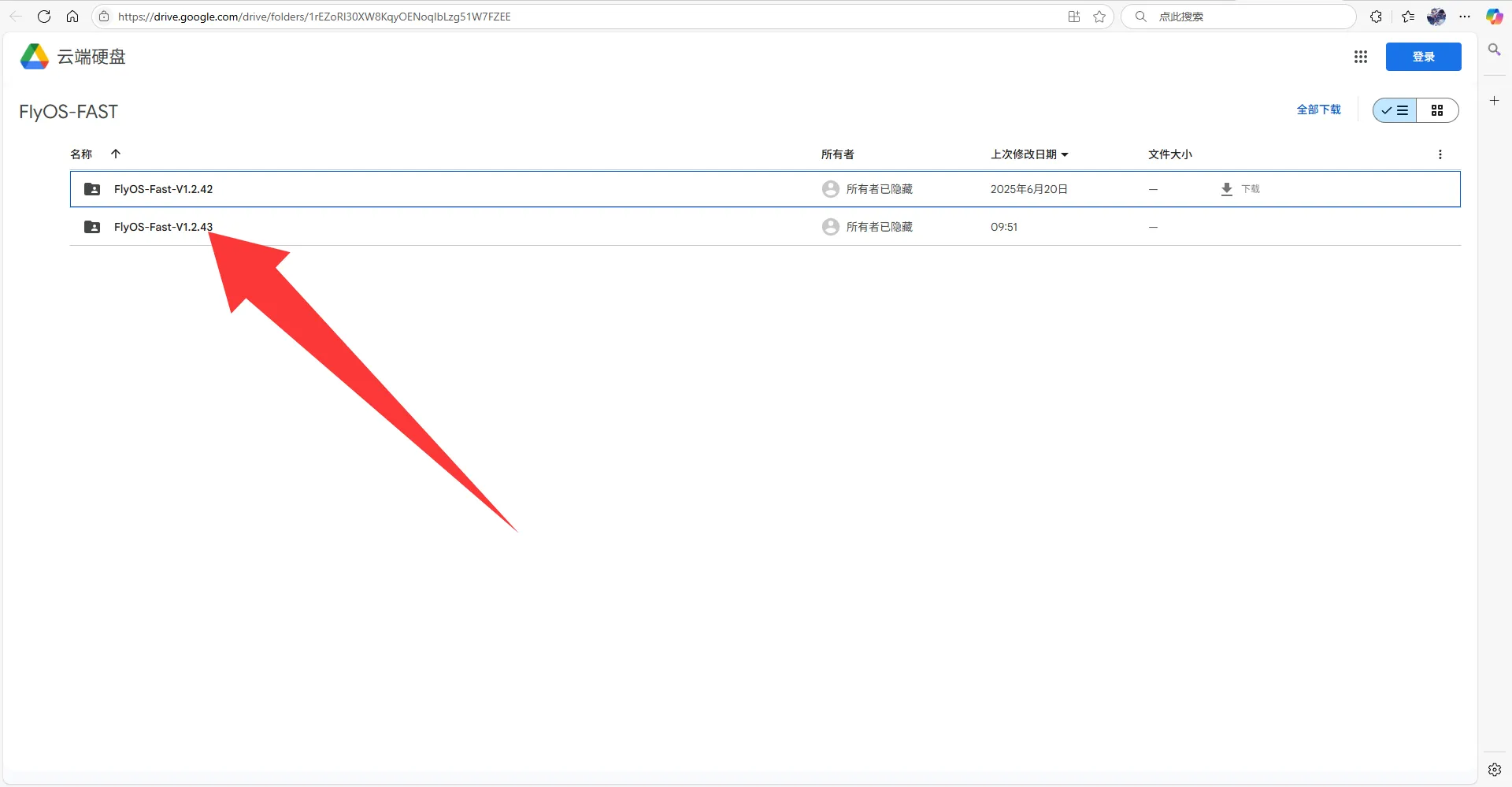
- Нажмите на нужный образ для загрузки
- В этом руководстве необходимо загрузить Fly_FAST-H3.exe
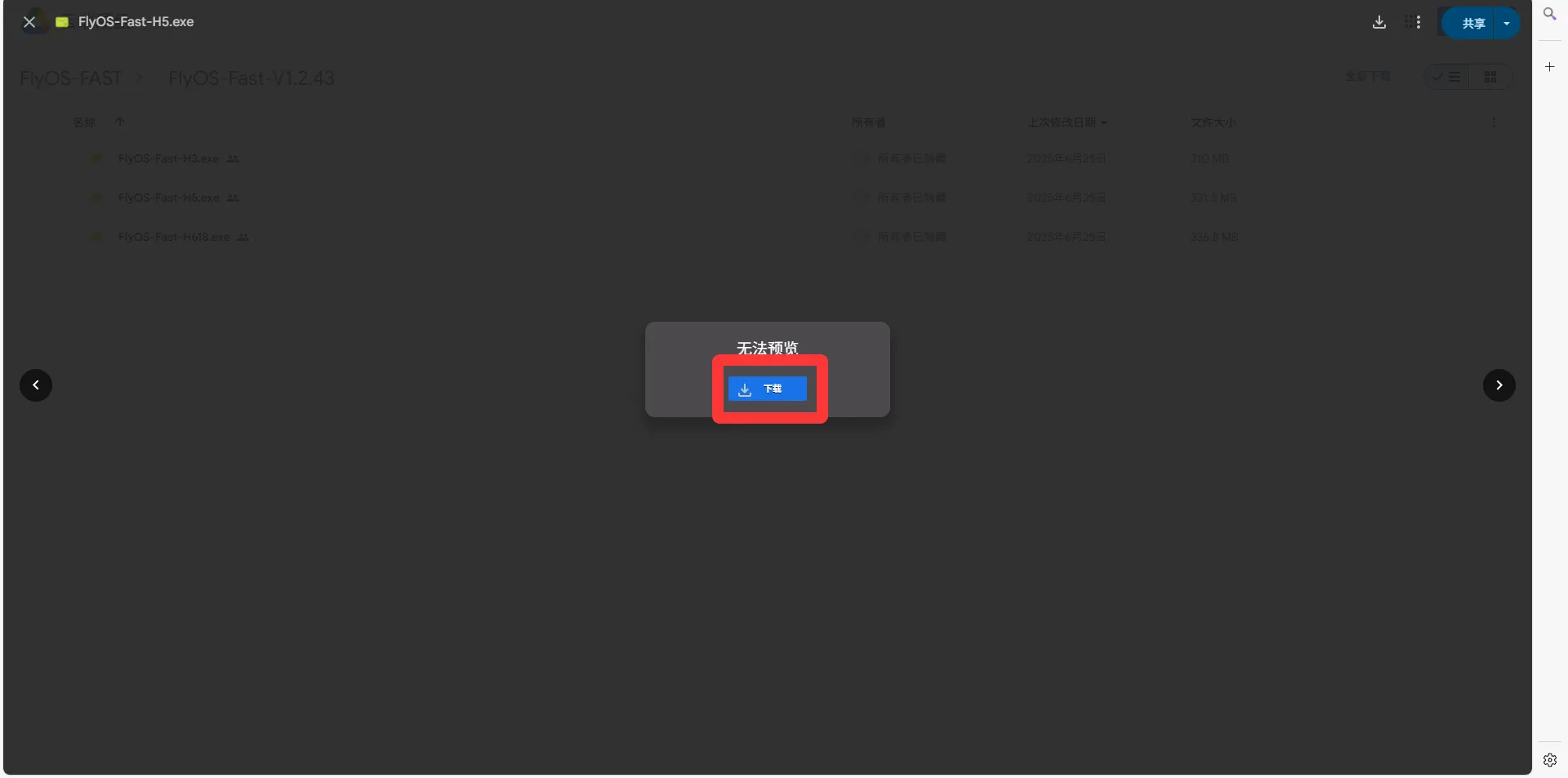
- Нажмите "Всё равно скачать"
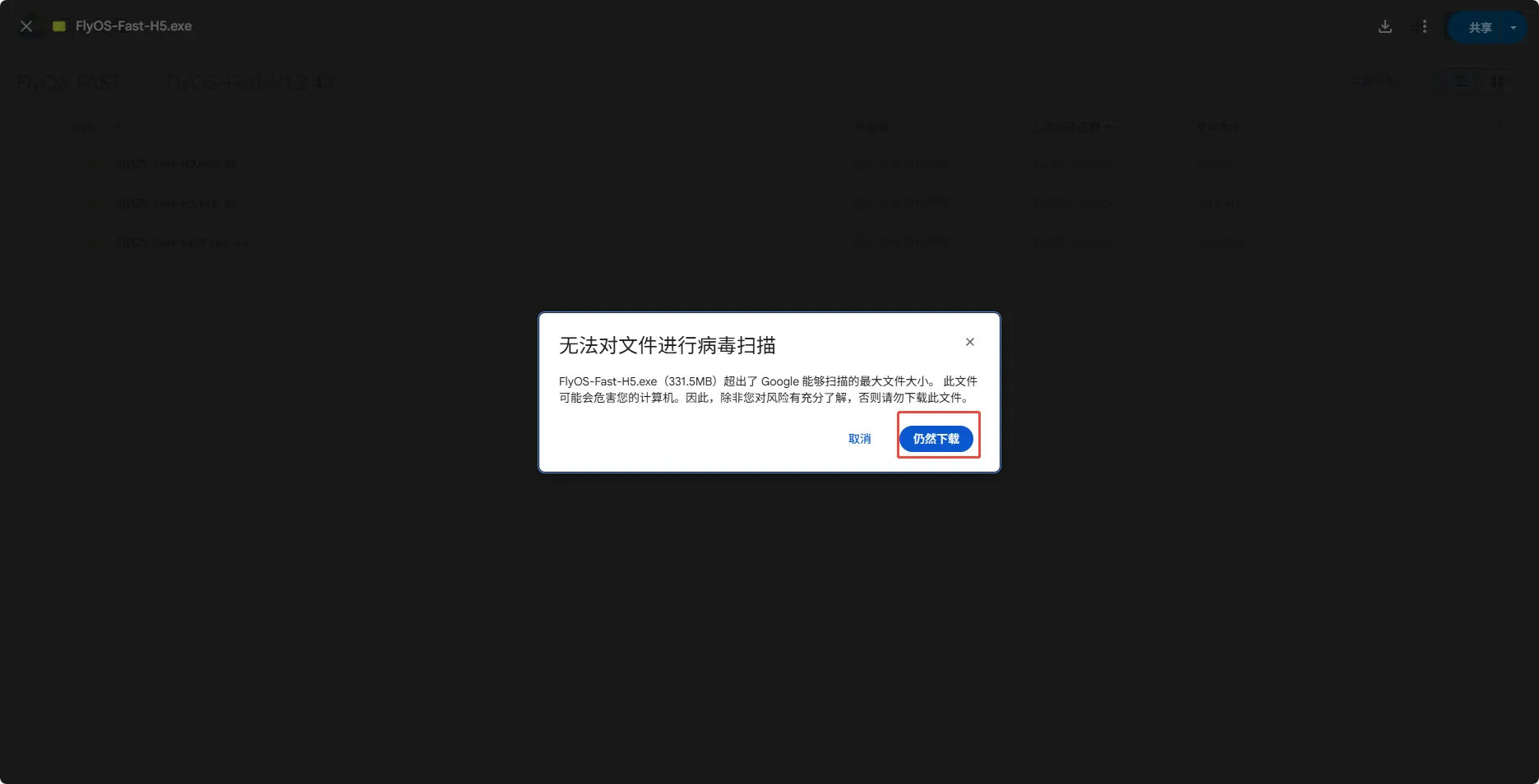
-
Распакуйте файл образа системы и получите файл
.img.- Дважды щелкните или щелкните правой кнопкой мыши FlyOS-Fast-H3.exe, через несколько секунд появится окно (если система предупреждает о небезопасности, выберите «Дополнительно» -> «Запуск»)
- Выберите папку для распаковки, затем нажмите кнопку
Extractи дождитесь завершения распаковки.
- После распаковки в выбранной папке будет создан файл FlyOS-Fast-H3-vx.x.x.img.
x.x.x— это версия системы.
-
Подключите устройство, на которое будете записывать образ, к компьютеру
Запись системы
-
Откройте Rufus, выберите устройство, емкость которого должна соответствовать емкости карты памяти, подключенной к компьютеру.
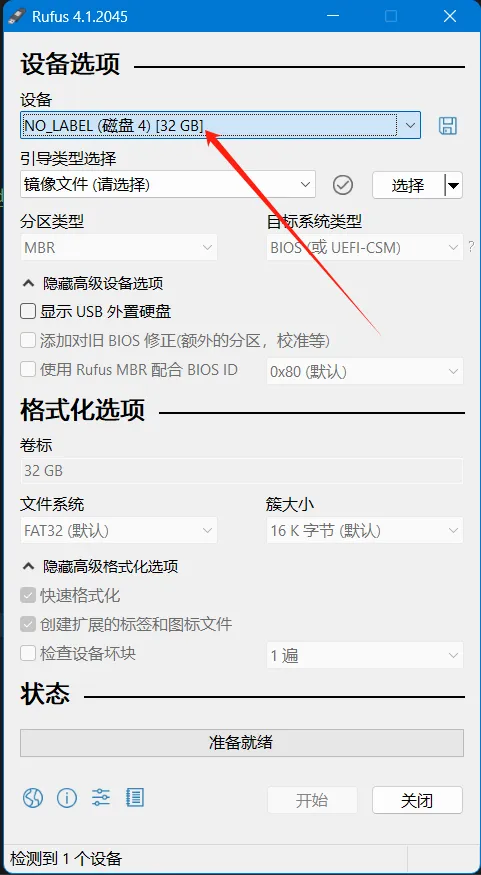
-
В разделе
Тип загрузкипо умолчанию выберитеОбраз диска. -
Чтобы выбрать образ, нажмите кнопку
Выбратьсправа от поляТип загрузкии укажите распакованный ранее.imgфайл. -
После выбора образа, в поле
Тип загрузкиотобразится имя выбранного файла.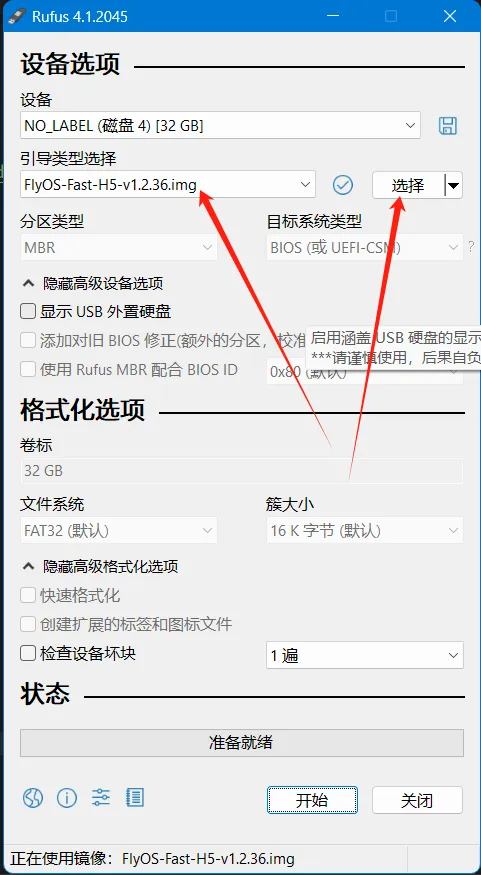
-
Нажмите кнопку
Старт, если появится окно, предупреждающее о необходимости очистки данных на диске, нажмитеОК.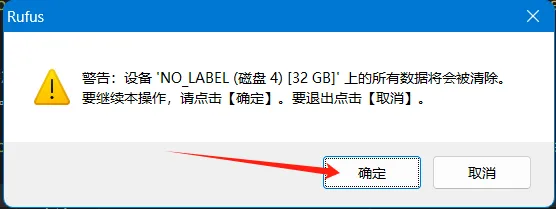
-
По завершении записи система воспроизведет звуковой сигнал, а индикатор выполнения отобразит
Готово.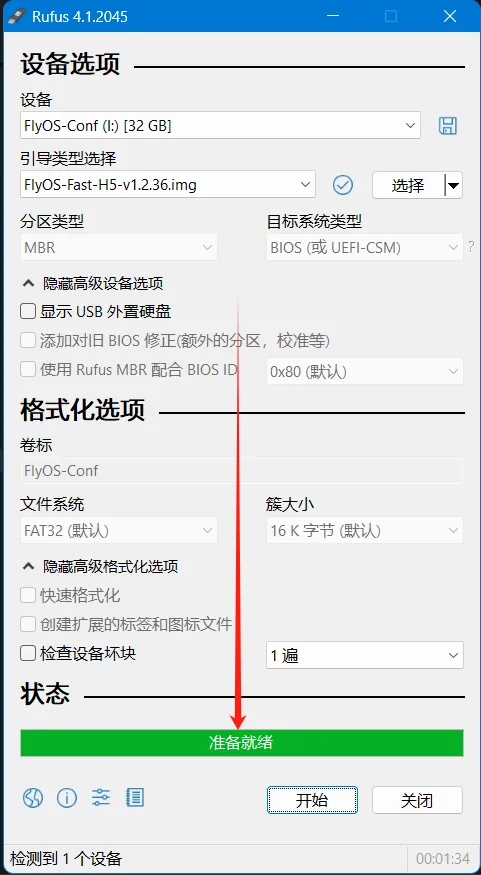
-
После завершения записи не спешите извлекать карту памяти.
-
Откройте проводник и проверьте, появилось ли устройство с названием
FlyOS-Conf.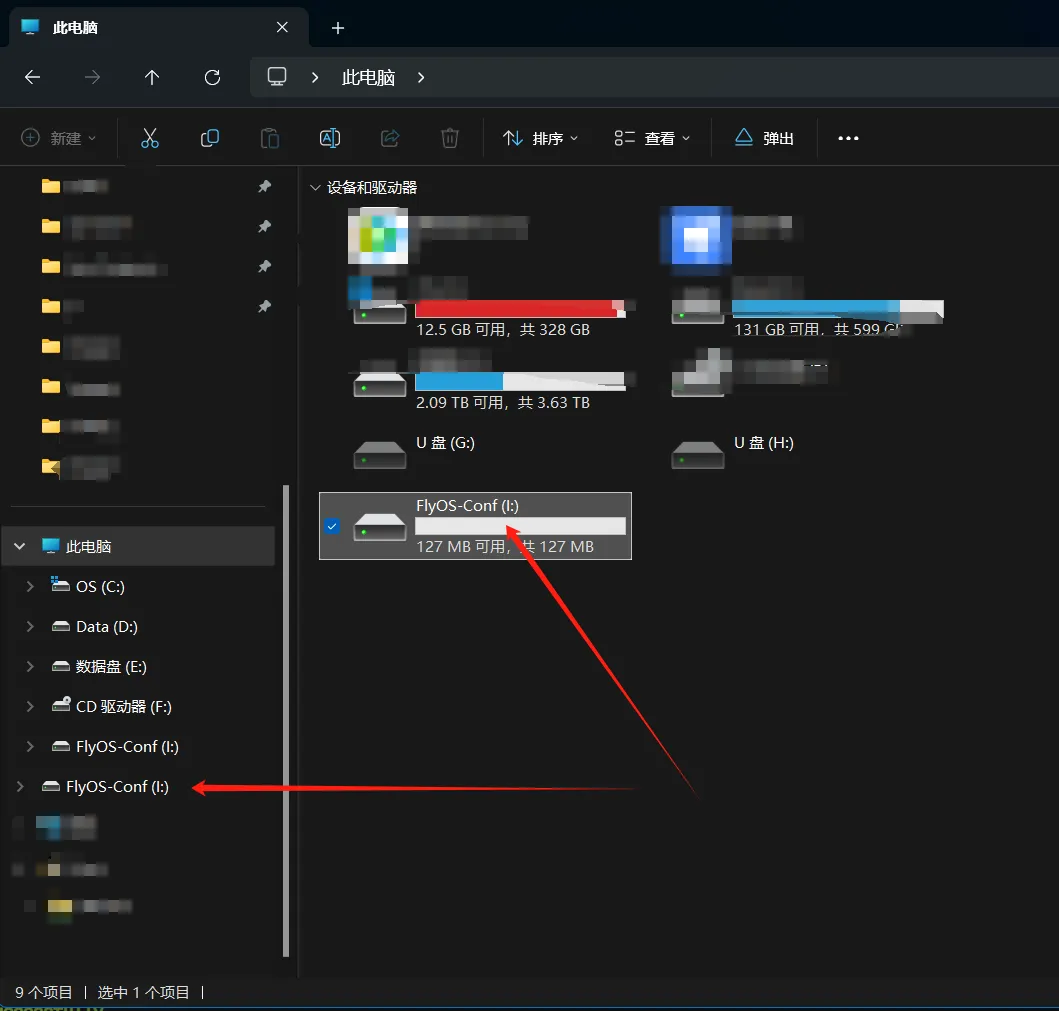
-
Откройте
FlyOS-Conf, если вы видите два файла, как показано на рисунке ниже, значит запись прошла успешно. -
Установите карту системы в основную плату.
Установка системной карты
- После прошивки системы на карту TF, необходимо подключить карту TF к задней части MINI PAD, иначе система не запустится

Установка антенны
- Установите антенну
- Обратите внимание, что хост-система не поддерживает Wi-Fi с китайскими названиями и не поддерживает Wi-Fi 5G
- Красная стрелка указывает на разъем антенны Wi-Fi
- Разъем антенны Wi-Fi это
ipex1 - Пожалуйста, установите антенну, иначе из-за слабого сигнала может не удастся подключиться к маршрутизатору
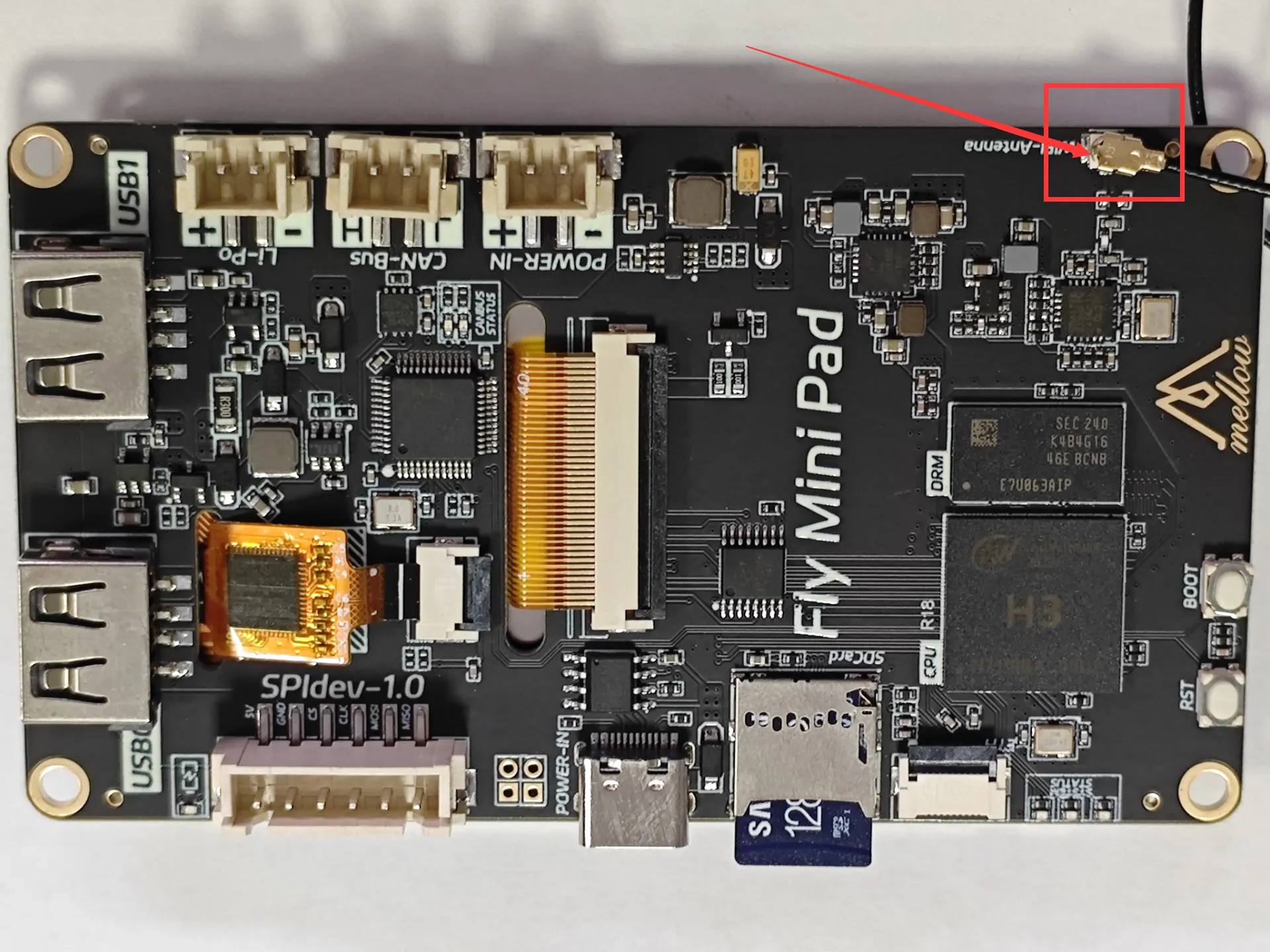
- После установки системной карты вы можете перейти к следующему шагу, подключившись к хост-системе через SSH
- Подайте питание на хост-систему.
На этом этапе ваша хост-система уже может запуститься!!!
Выполните следующий шаг: Подключение к хост-системе через SSH
Изменение других системных настроек
Изменение других системных параметров см. в разделе: Изменение системных настроек